Для работы модуля "Управления рекламой" необходимо подключение API-токена, который включает несколько категорий: "Продвижение", “Статистика”, "Аналитика", "Цены и скидки".
- "Продвижение" предоставляет доступ к рекламному кабинету и позволяет управлять рекламными кампаниями.
- “Статистика”, "Аналитика" и "Цены и скидки" позволяют получить расширенную статистику рекламных кампаний и продаж.
Добавить магазин в Sellego можно двумя способами: через самостоятельное добавление API-токена или через подключение продавца.
В свой кабинет Sellego можете добавить любое количество магазинов. Мы ограничиваем только количество подключенных рекламных кампаний в автобиддере, которые будут работать под нашим управлением.
После добавления магазина в нашу систему, ваш токен будет надежно зашифрован и сохранен в безопасном хранилище Sellego, доступ к которому имеет самый минимально-необходимый круг лиц нашей компании.
¶ Подключение API-токена
Чтобы самостоятельно создать и добавить API-ключ, зайдите в личный кабинет Wildberries - "Интеграции по API". И нажмите на кнопку "Создать токен".
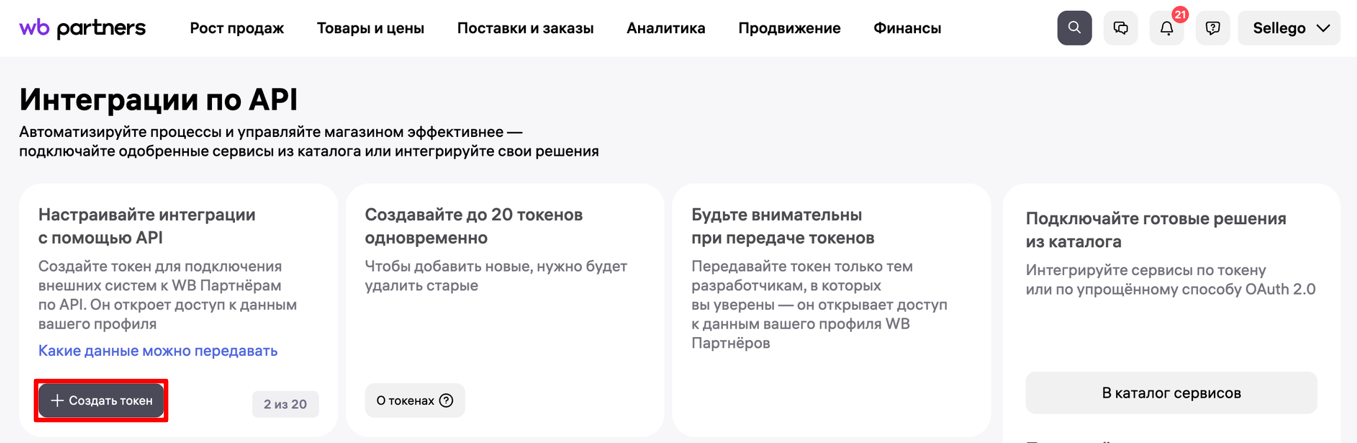
В открывшейся форме:
- выберите назначение токена “Для сервиса из каталога”;
- в каталоге сервисов найдите и выберите Sellego;
- оставьте все представленные по умолчанию категории: "Статистика", “Аналитика”, “Продвижение”, “Цены и скидки”;
- не включайте режим "Только на чтение", такой токен не будет работать в Sellego;
- укажите комментарий, например, "Для Sellego" и создайте токен.
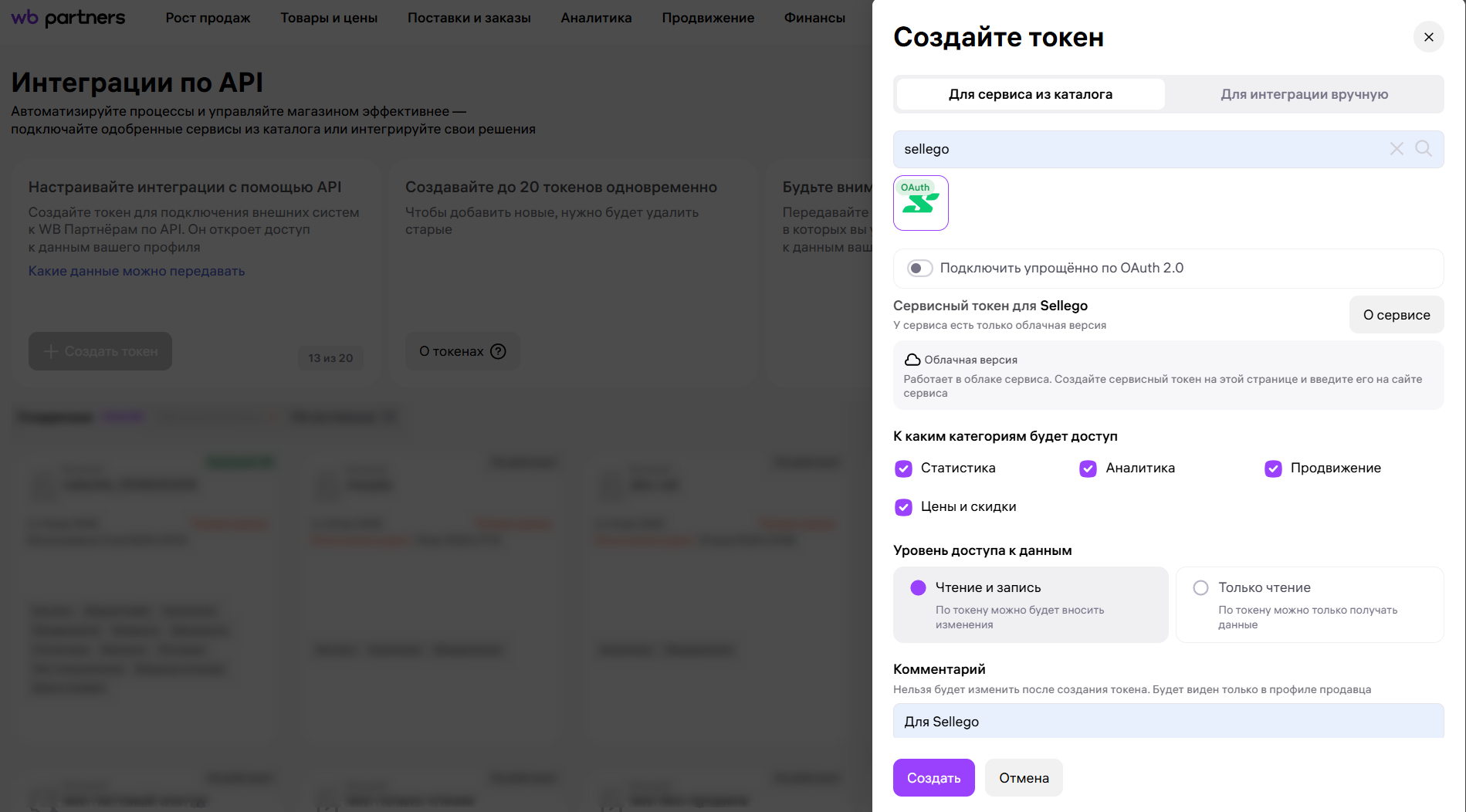
Затем скопируйте и завершите создание токена. И добавьте его в Sellego.
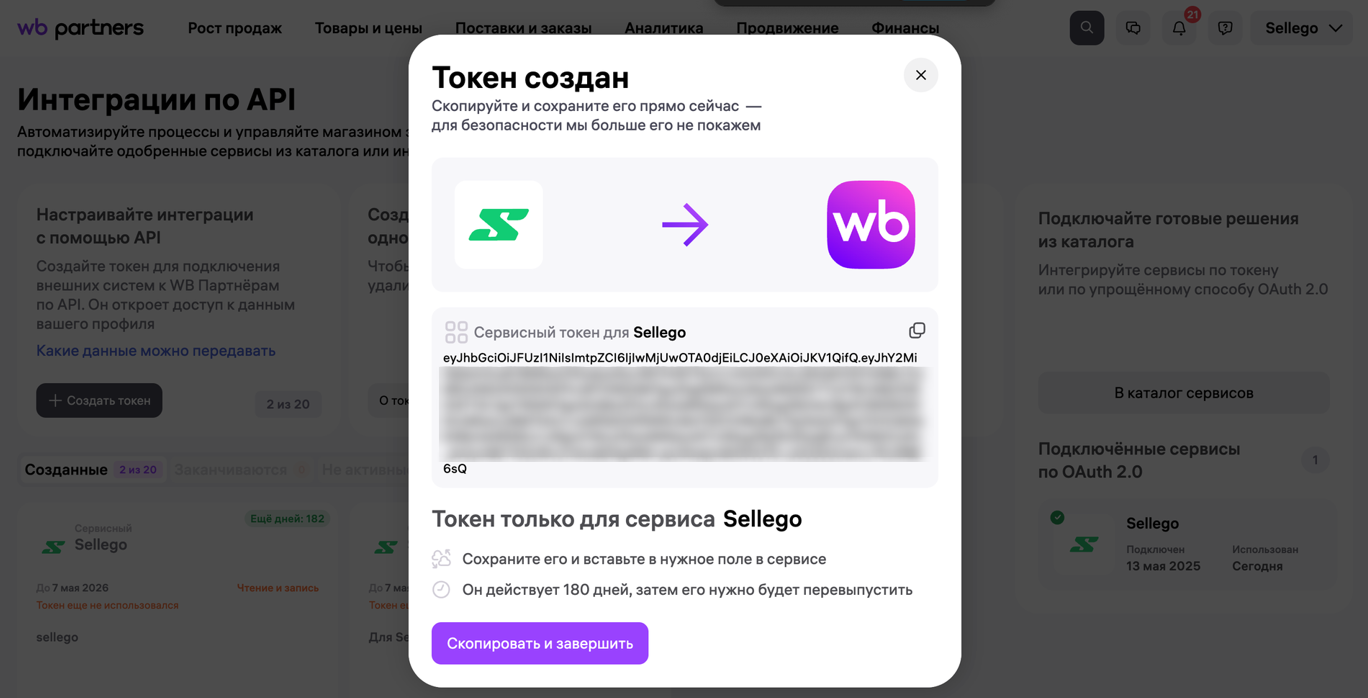
Для этого перейдите в раздел Реклама и нажмите кнопку “Добавить API ключ”.
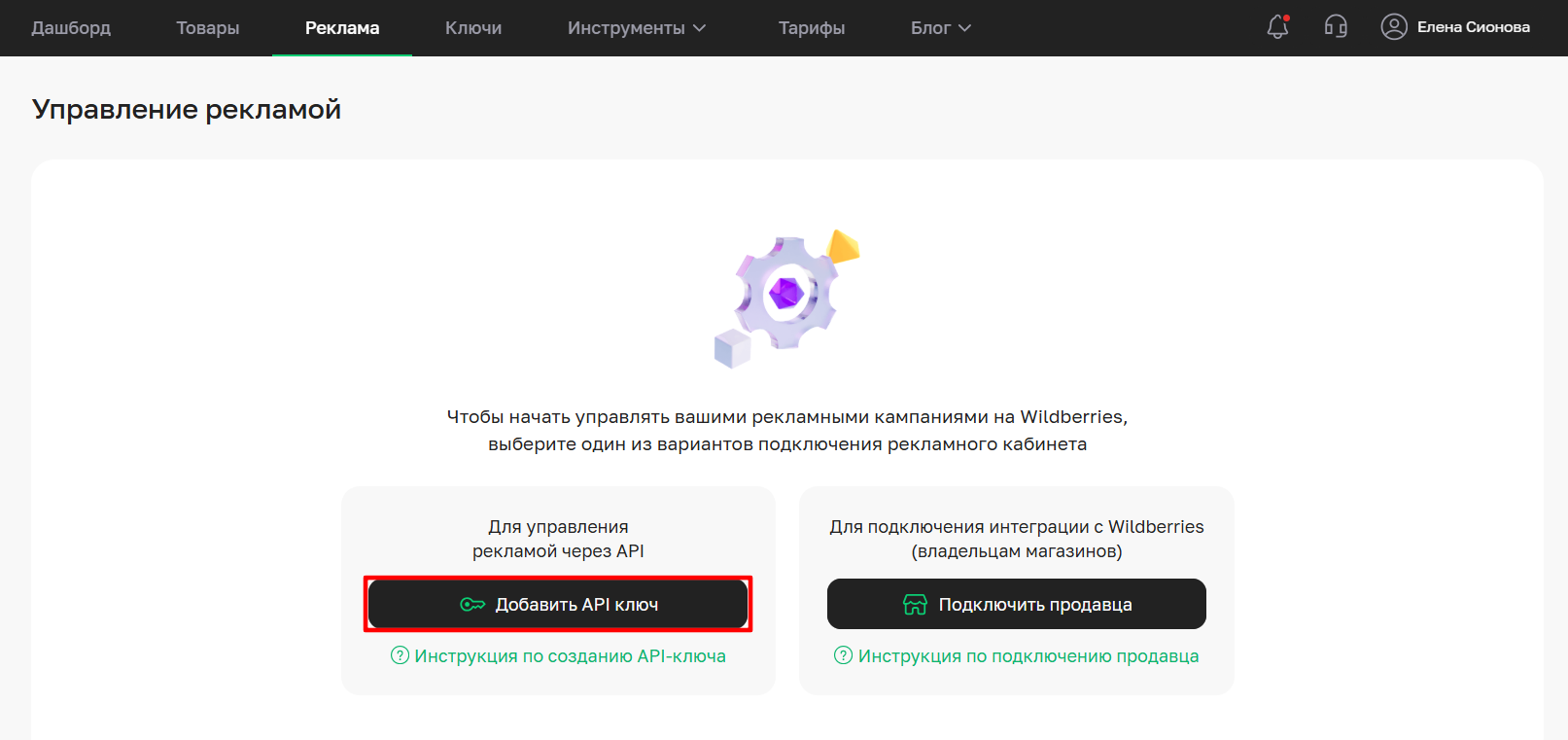
В появившемся окне введите скопированный API-токен и нажмите “Сохранить”.
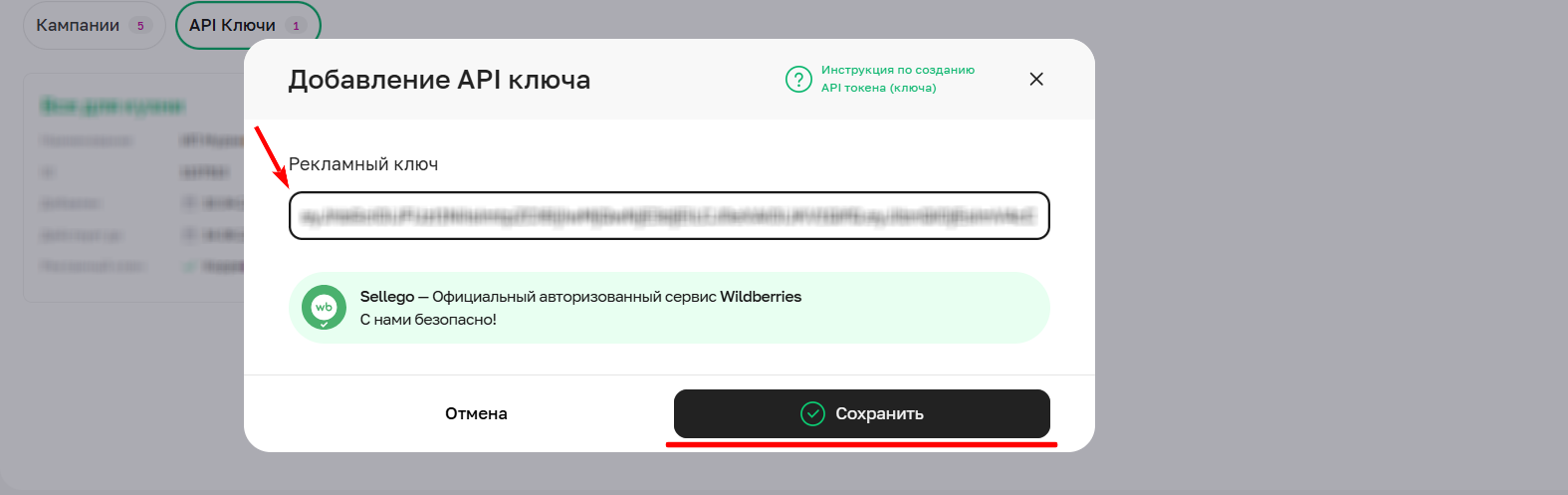
Теперь ваш магазин успешно добавлен в Sellego.
Рекомендуем в настройках рекламной кампании включить уведомления о проблеме с API подключением, чтобы как можно быстрее среагировать если сихронизация магазина будет нарушена (токен действует 180 дней).
Как включить уведомления написали в данной инструкции.
¶ Обновление API-токена
По истечении срока действия ключа или в случае возникновения неожиданной ошибки потребуется обновить существующий ключ.
Для этого:
1. Создайте на WB новый API-токен с необходимыми категориями (Продвижение, Статистика, Аналитика и Цены и скидки).
2. Перейдите в API ключи, в меню магазина выберите “Редактировать”.
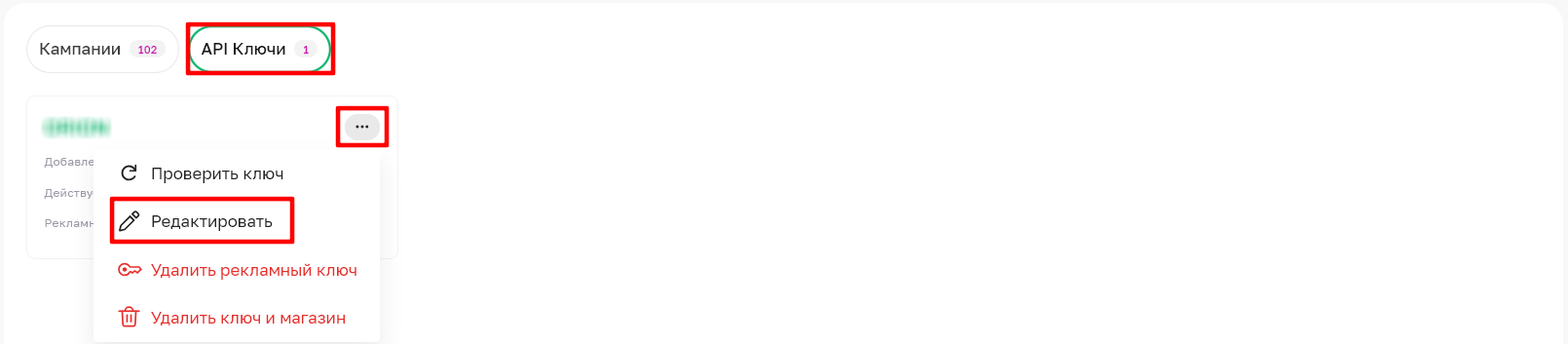
3. В появившемся окне введите новый API-токен и нажмите “Сохранить”.
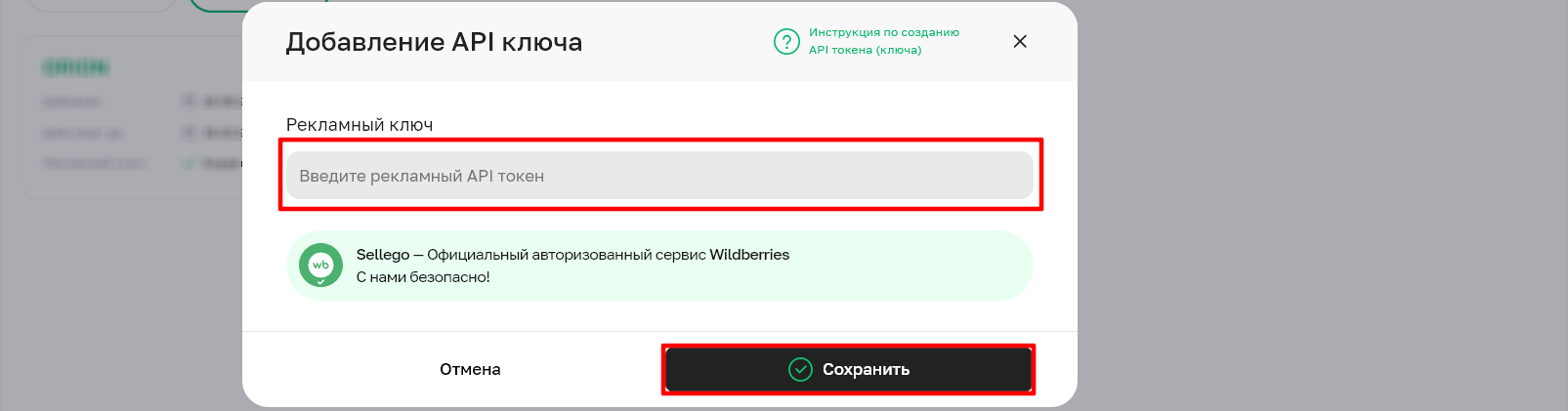
Таким образом прежний токен магазина будет заменен новым, с сохранением настроек и статистики кампании.
¶ Перенос магазина на другой аккаунт
Чтобы перенести магазин с одного аккаунта на другой, при этом сохранив настройки кампаний, необходимо:
1. В аккаунте, в котором добавлен магазин, перейти в API Ключи, в меню магазина выбрать “Удалить рекламный ключ”
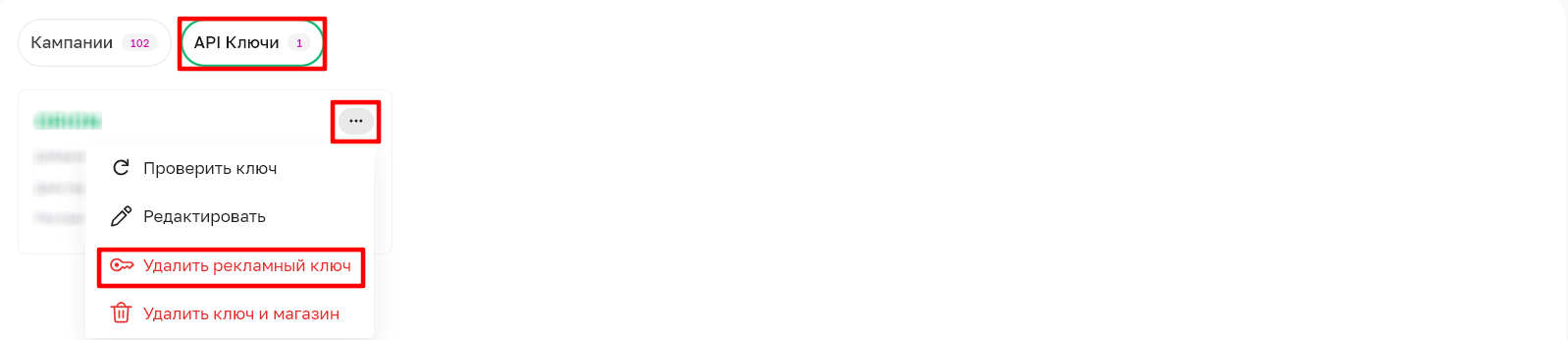
2. В аккаунте, в который переносите магазин, перейти в АПИ Ключи и нажать “Добавить API ключ”
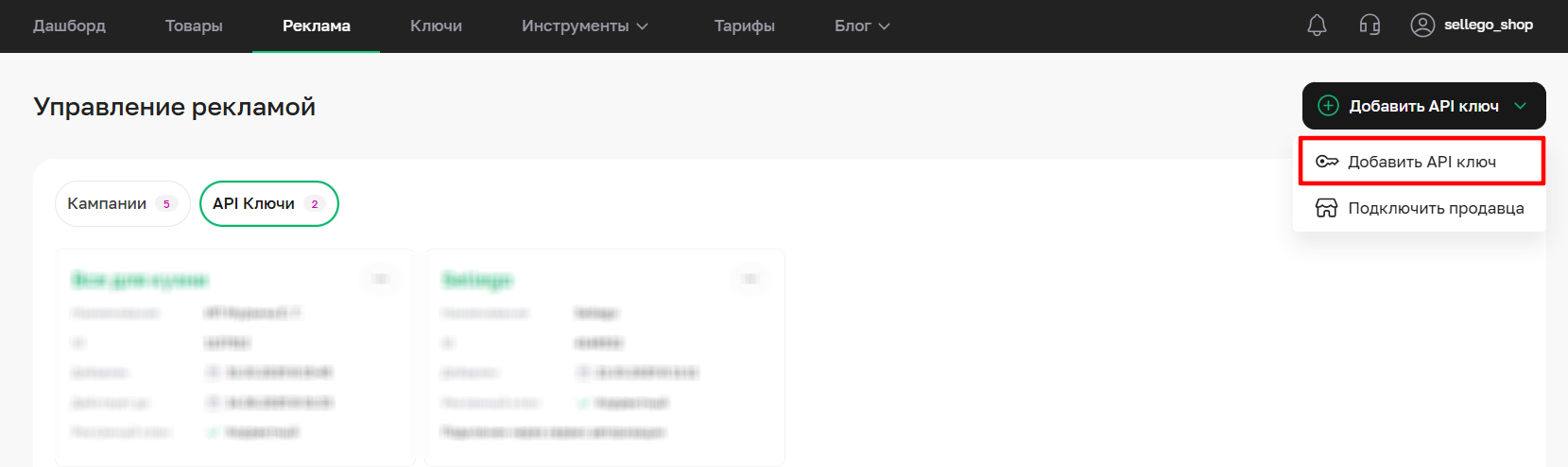
3. В появившемся окне введите API-токен магазина и нажмите “Сохранить”.
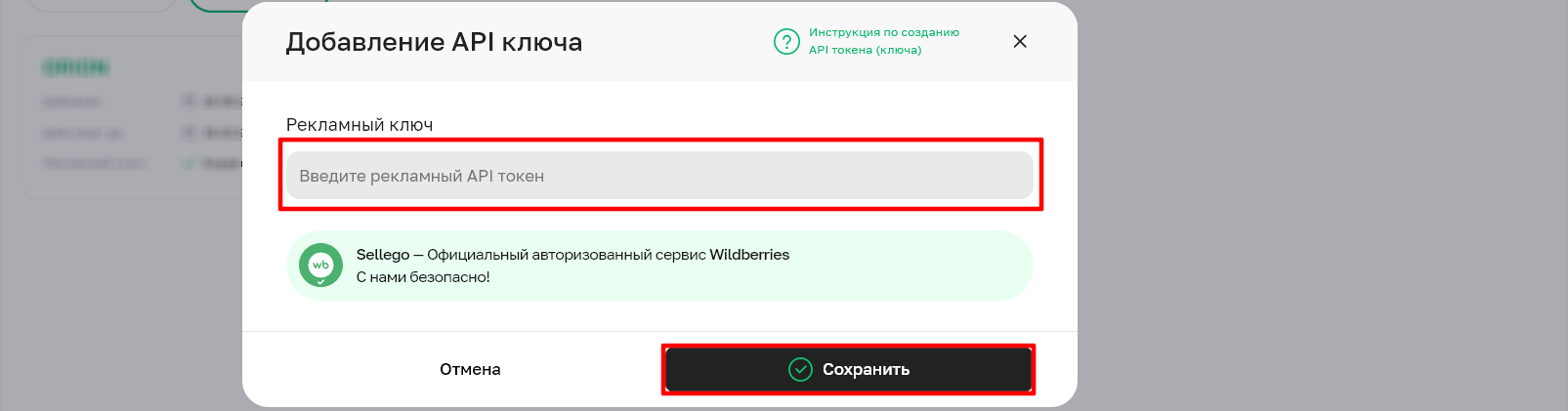
Таким образом, магазин будет перенесен на другой аккаунт, при этом настройки кампаний останутся неизменными и станут доступны в новом аккаунте. Прежнему аккаунту магазин принадлежать уже не будет.
¶ Удаление магазина
Чтобы полностью удалить магазин из рекламного кабинета Sellego, перейдите в API Ключи и в меню выберите “Удалить ключ и магазин”
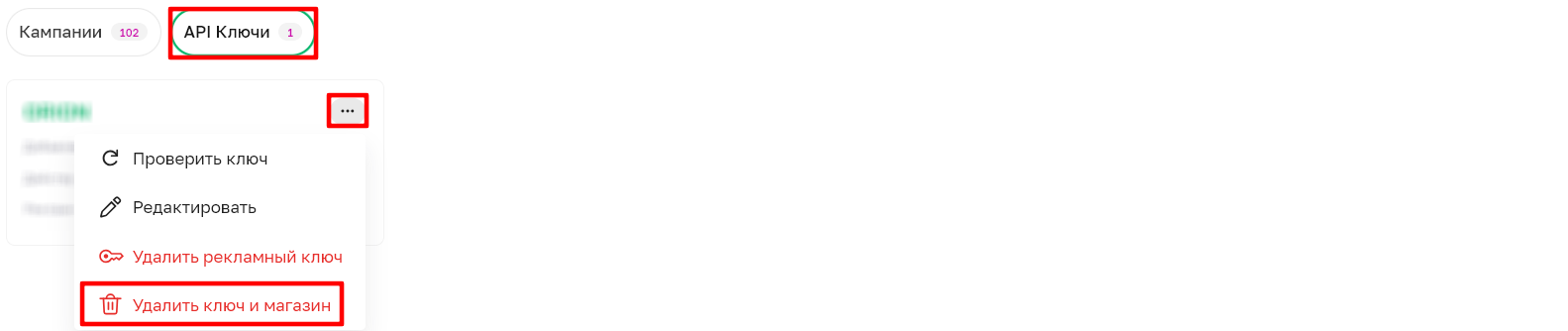
Будьте осторожны с этим действием, так как магазин будет полностью удален. Настройки кампаний не будут подлежать автоматическому восстановлению. В случае удаления магазина и его повторного добавления, настройку кампаний необходимо будет производить самостоятельно в ручном режиме.
¶ Подключение продавца
Подключение продавца упрощает интеграцию вашего рекламного кабинета Wildberries, позволяя избежать ручного создания и ввода токена. Этот способ подключения доступен исключительно для владельцев магазинов.
Для подключения магазина перейдите в раздел Реклама и нажмите на кнопку “Подключить продавца”.
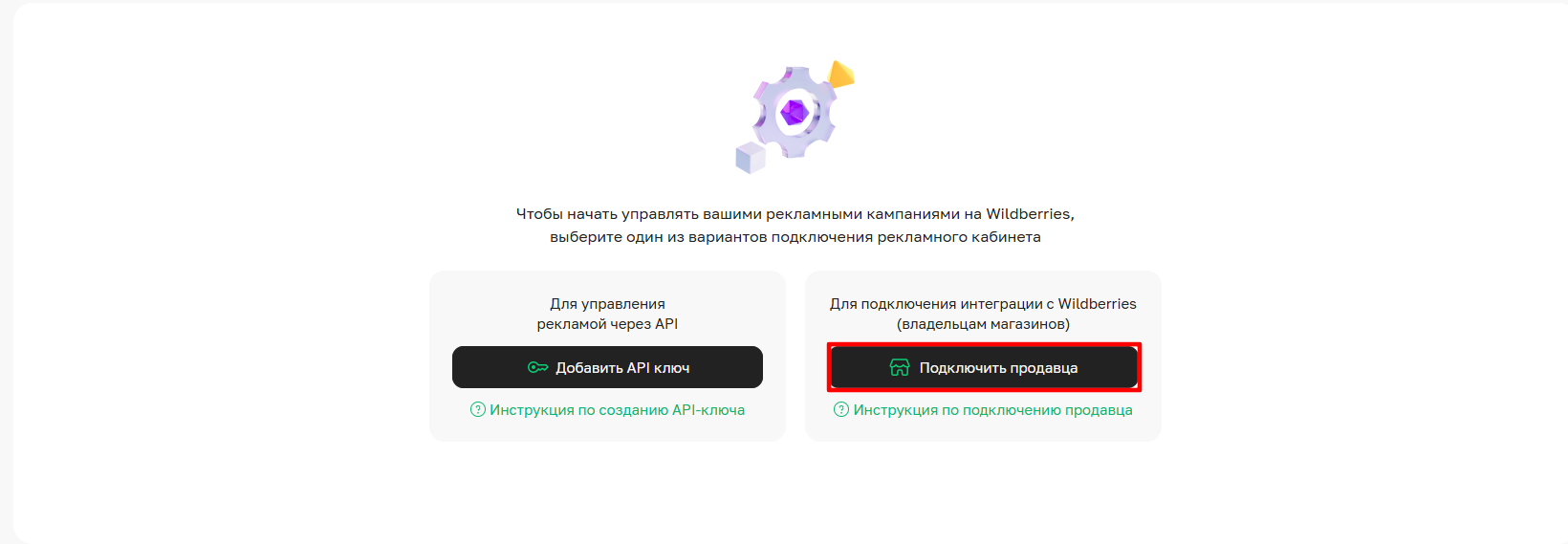
Вы будете автоматически направлены на платформу Wildberries. В открывшемся окне разрешите доступ к вашему магазину.
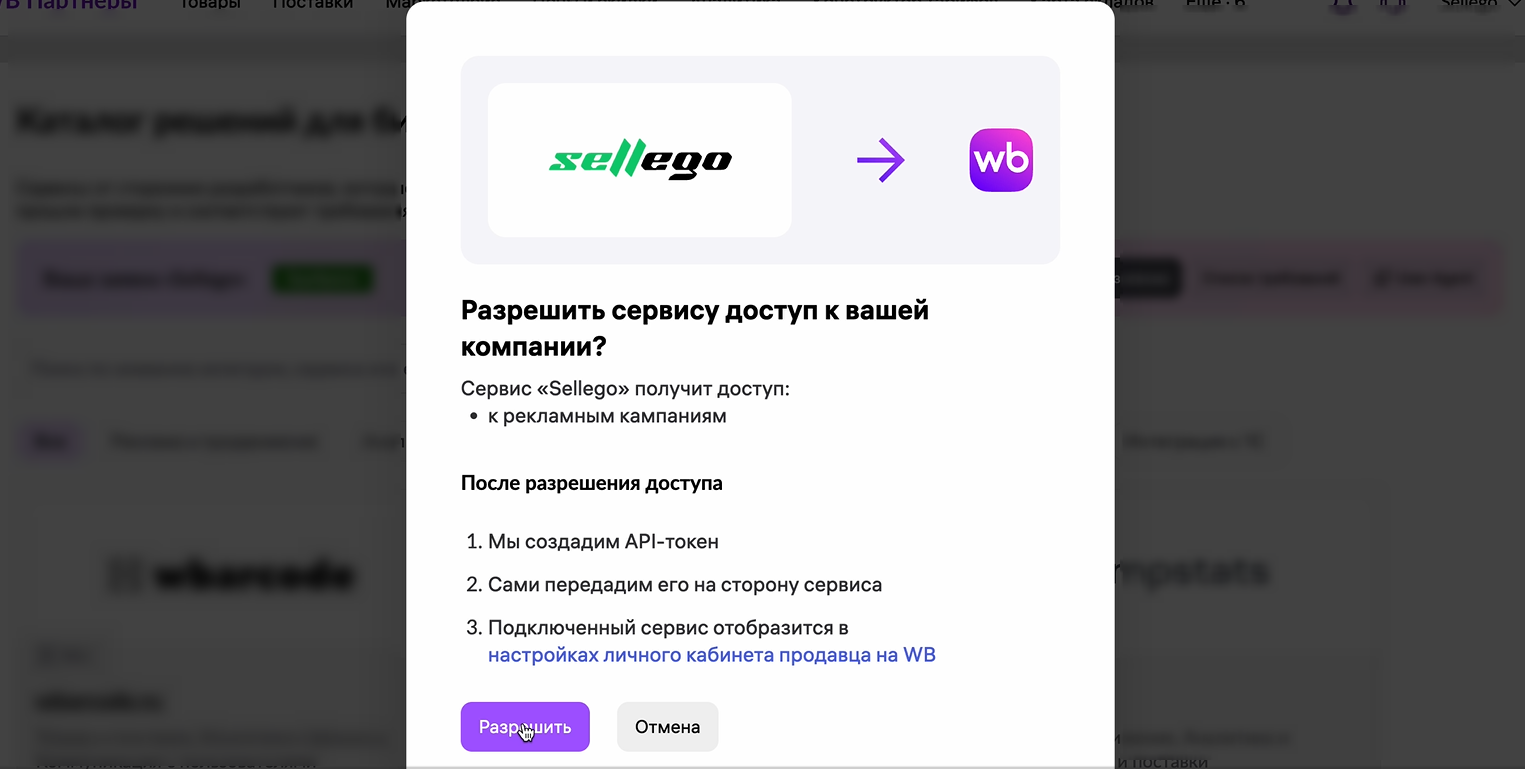
После чего ваш магазин будет успешно подключен.
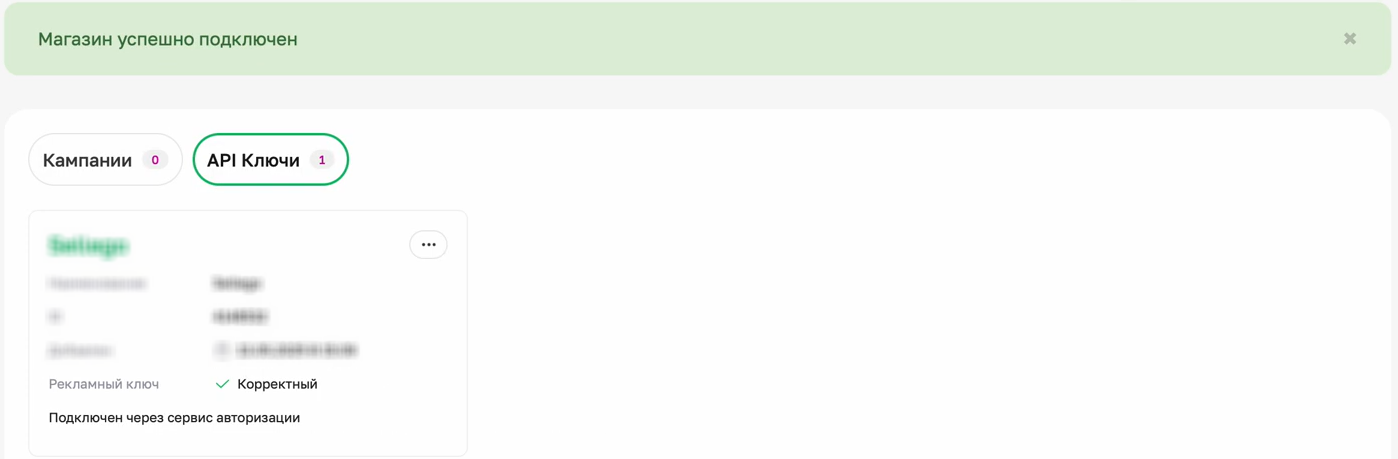
В меню магазина действие "Отключить продавца" позволяет удалить рекламный ключ, при этом магазин остается в нашей системе и не удаляется.
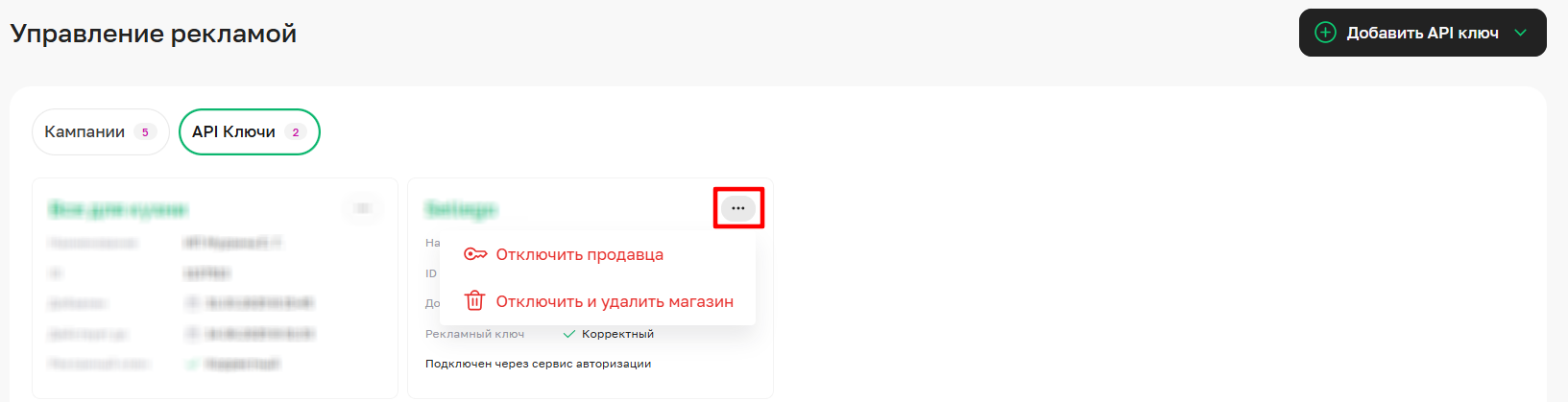
Чтобы отключить продавца и полностью удалить магазин из нашей системы выберите “Отключить и удалить магазин”. В кабинете WB данная операция ничего не затронет, данные будут удалены только в Sellego.